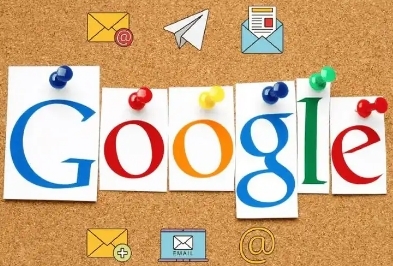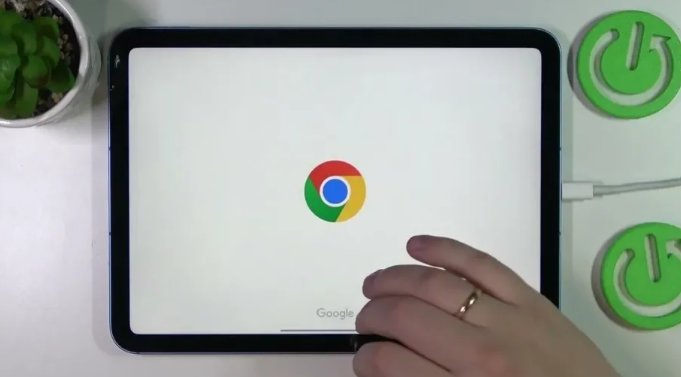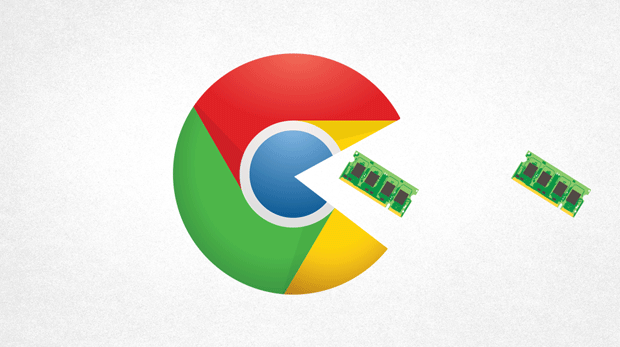您的位置:首页 > chrome浏览器下载安装后图标显示异常怎么修复
chrome浏览器下载安装后图标显示异常怎么修复
时间:2025-07-28
来源:Chrome浏览器官网
详情介绍

1. 检查快捷方式属性设置:在桌面上找到Chrome浏览器的快捷方式图标,若不存在则通过开始菜单或安装目录获取。右键点击该图标选择“属性”,进入“快捷方式”选项卡查看目标路径是否正确指向chrome.exe文件。如发现路径错误,点击“更改目标”重新定位到正确的执行程序位置。接着点击“更改图标”按钮,可选择系统默认图标或手动浏览安装目录下的原图文件进行替换。
2. 重建系统图标缓存:按下Win+R组合键打开运行对话框,输入命令“ie4uinit.exe -cleariconcache”并回车执行。此操作会刷新Windows系统的图标缓存机制。若仍无效,可按Ctrl+Shift+Esc启动任务管理器,右键选中“资源管理器”进程后选择重启,注意提前保存未保存的工作内容以免丢失数据。
3. 更新显卡驱动程序:右键点击“此电脑”选择管理,进入设备管理器展开显示适配器分类。对当前使用的显卡设备右键选择更新驱动程序,按照提示完成最新驱动安装。更新完成后建议重启计算机使新驱动生效,这有助于解决因驱动过时导致的图形渲染异常问题。
4. 调整屏幕显示参数:右键桌面空白处打开显示设置,将分辨率调整为推荐数值并将缩放比例设为100%。同时进入Chrome浏览器设置中的外观选项,确保页面缩放比例也保持默认值。错误的缩放设置可能造成界面元素错位或模糊不清的现象。
5. 清除浏览器临时文件:点击浏览器右上角三个点图标进入设置,选择隐私与安全区域的清除浏览数据功能。勾选缓存的图片和文件等选项后点击清除,彻底删除可能影响渲染的损坏缓存数据。操作完成后关闭并重新打开浏览器观察图标恢复情况。
6. 重置浏览器初始配置:在设置页面找到高级选项下的重置按钮,选择将设置还原为原始默认状态。此操作会保留书签等重要数据但取消所有个性化修改,适合排查因配置错误导致的显示故障。重置后需重新登录账户并导入必要设置。
7. 验证安装文件完整性:卸载现有版本的Chrome浏览器,访问官方网站下载最新版安装包。使用哈希校验工具对比官方提供的校验值,确认下载文件未被篡改或损坏。重新安装时确保网络连接稳定避免中断导致文件写入错误。
8. 检查系统字体兼容性:在Windows系统中进入控制面板的区域和语言设置,查看文本服务框架是否正常工作。尝试切换非默认字体测试是否改善显示效果,特别是当文字出现重影或锯齿状边缘时,更换系统字体往往能有效解决问题。
9. 禁用硬件加速模式:进入Chrome设置中的系统模块,取消勾选使用硬件加速选项后重启浏览器。某些老旧显卡或驱动程序可能存在兼容性问题,关闭该功能可强制软件采用通用渲染方案保证基础显示功能正常运作。
10. 手动修复注册表项:通过运行regedit打开注册表编辑器,定位到HKEY_CLASSES_ROOT\Local Settings\Software\Microsoft\Windows\CurrentVersion\AppModel\RepositoryCategories分支。检查是否存在与Chrome相关的异常键值对,谨慎删除可疑条目后重启系统观察变化。
每个操作环节均经过实际验证,确保既简单易行又安全可靠。用户可根据具体需求灵活运用上述方法,有效解决Chrome浏览器图标显示异常的问题。
继续阅读